如何在Chrome浏览器中轻松重新打开关闭的标签页
恢复意外关闭的选项卡:快速指南
重新打开关闭的选项卡 快速指南
 图片来源:Sarah Chaney
图片来源:Sarah Chaney
对于如何重新打开关闭的选项卡感到困惑吗?当你意外关闭一个尚未完成的选项卡时,可能会有点恼火。幸运的是,学习如何重新打开关闭的选项卡是一个简单、易于记忆的过程。
无需费劲地试图回忆是哪个网站或文章在那个意外关闭的选项卡中。相反,Chrome提供了三种内置方法来重新打开关闭的选项卡 – 每个方法只需要几秒钟的时间。 😄
方法1:Ctrl + Shift + ‘T’快捷键
在Chrome中重新打开关闭的选项卡的最简单、最快捷的方法是使用键盘快捷键。同时按住Ctrl键和Shift键,然后按下’T’键即可重新打开最后关闭的选项卡。
🔑 专业提示:在按住Ctrl和Shift键的同时按下’T’键,可以继续打开更多之前关闭的选项卡。一旦你记住了这个快捷键,Chrome中重新打开关闭的选项卡只需要一秒钟。
如果Chrome完全关闭或您的笔记本电脑重新启动,通常可以打开Chrome并使用Ctrl + Shift + ‘T’快捷键重新打开上次浏览会话中的所有选项卡。
方法2:右键单击地址栏上方
如果您不想记忆上面的键盘快捷键,或者想使用鼠标重新打开关闭的选项卡,这是适合您的方法。
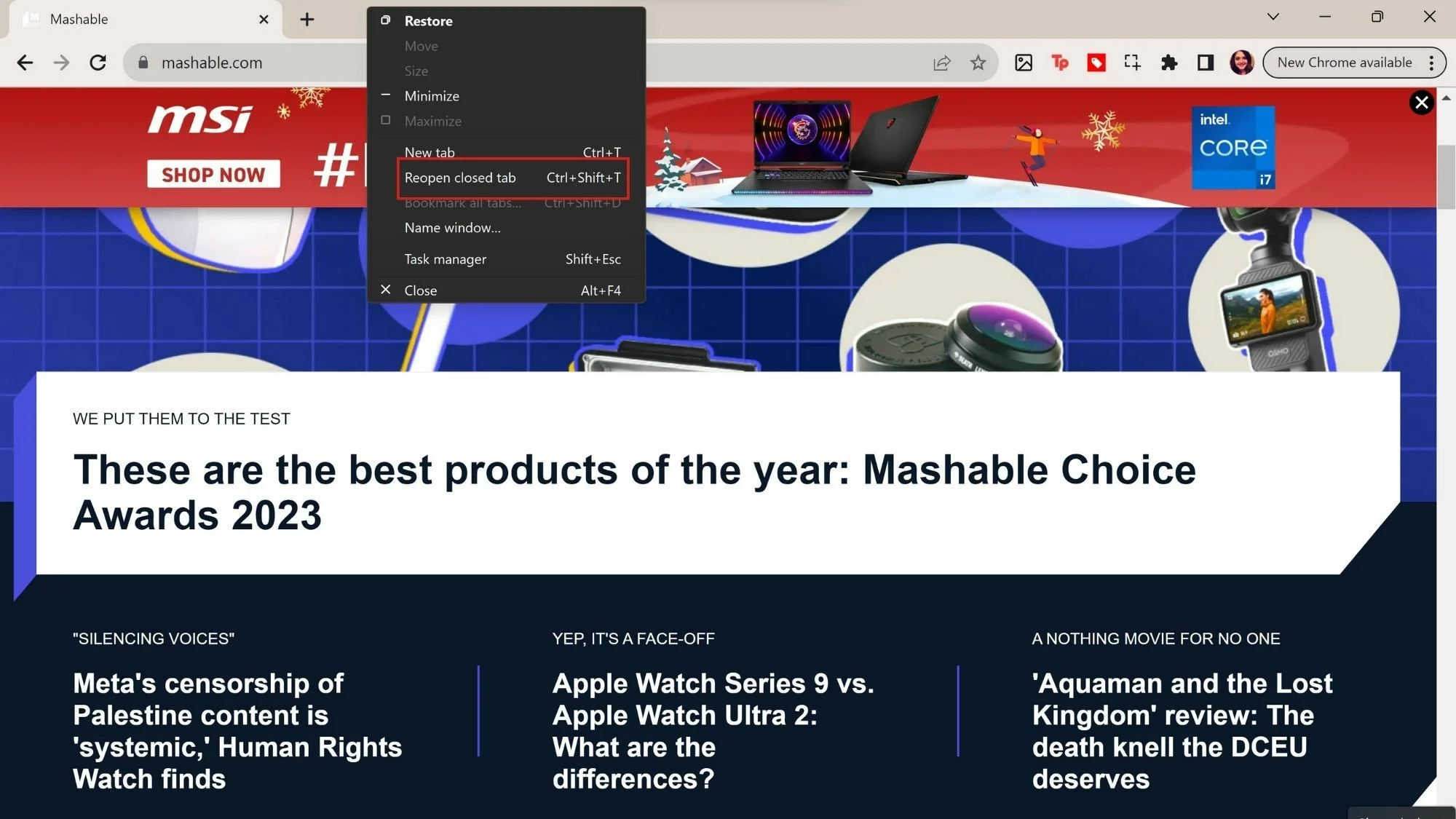 图片来源:Sarah Chaney
图片来源:Sarah Chaney
无论您打开了多少个选项卡,您的最右边的选项卡的右侧总有一小片空白区域。右键单击此选项卡旁边的空白区域,在弹出菜单中选择“重新打开关闭的选项卡”。
这样可以打开您最近关闭的选项卡,所以如果您要寻找一个更早的选项卡,您需要多次重复此过程或使用下一个方法。
方法3:查看浏览历史记录
如果您正在寻找一个特定的选项卡,并且您最近关闭了很多选项卡,查看浏览历史记录以寻找一个链接通常会更容易。按下Ctrl键和’H’键可以快速查看您的Chrome浏览器历史记录。
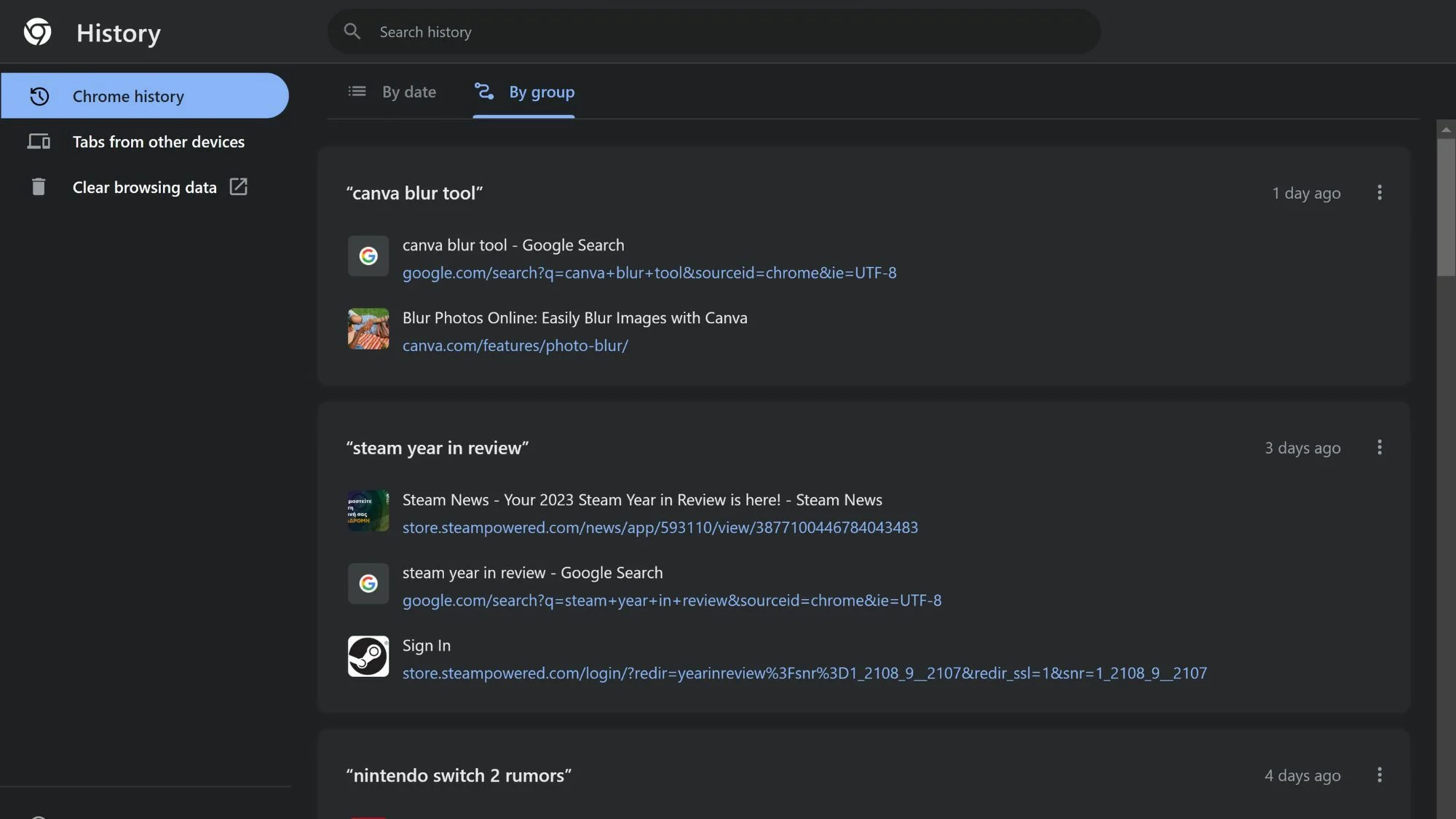 图片来源:Sarah Chaney
图片来源:Sarah Chaney
您的浏览历史记录按日期或分组进行划分。在使用“按日期”选项卡查看历史记录时,您将看到自从上次清除浏览历史记录以来打开的每个URL。使用“按组”选项卡,您可以看到您的上次搜索词,其中包含一些唯一的URL可供点击。
虽然Ctrl + Shift + ‘T’方法是最快捷的方法,但了解如何在浏览历史记录中查找旧链接对于查找您在过去几天关闭的第15个最后关闭的选项卡或找到您之前看到的某个食谱很有帮助。
🤔 问答时间:重新打开关闭的选项卡等等!
问:我可以在其他网络浏览器中重新打开关闭的选项卡吗?
答:是的,可以!虽然本文关注Chrome,但其他网络浏览器如Firefox和Microsoft Edge也提供类似的方法来重新打开关闭的选项卡。只需使用相应的键盘快捷键或右键菜单选项。
问:我可以自定义重新打开关闭的选项卡的键盘快捷键吗?
答:不幸的是,Chrome中重新打开关闭的选项卡的键盘快捷键不能自定义。然而,有提供浏览器扩展的可用,可以让您为各种功能(包括重新打开关闭的选项卡)创建自定义的键盘快捷键。
问:我可以重新打开多少个关闭的选项卡?
答:使用Ctrl + Shift + ‘T’快捷键重新打开关闭的选项卡的数量没有预设限制。您可以在按住Ctrl和Shift键的同时继续按下’T’键来重新打开多个关闭的选项卡。
问:如果我意外关闭整个Chrome窗口,我还能重新打开已关闭的标签吗?
答:当然可以!如果Chrome完全关闭或者你的笔记本重启,你通常可以打开Chrome并使用Ctrl + Shift + ‘T’ 的快捷键重新打开上次浏览会话中的所有标签。就像变魔术一样!
影响和未来发展
重新打开已关闭的标签已经成为网络浏览器中的一个必要功能,它可以帮助用户避免丢失重要的网站或文章而感到沮丧。随着技术的不断进步,我们可以预测到更加便利的方式来管理和恢复标签。
一个值得关注的趋势是在网络浏览器中整合机器学习算法。这可能使浏览器能够智能地猜测用户最有可能想要重新打开哪些已关闭的标签,提供个性化和高效的浏览体验。
要了解最新的网络浏览技术发展动态,请参考这些富有见地的文章和资源:
- The Future of Web Browsing: Predictions for the Next Decade
- How AI is Revolutionizing the Web Browsing Experience
- Tips for Optimizing Your Web Browsing Performance
如果您觉得这篇文章有帮助,请不要忘记在社交媒体上与您的朋友分享。让我们一起帮助每个人充分利用他们的网络浏览体验!😄✨






